In alcuni scenari, potresti voler estrarre il giorno da una data. Diciamo che hai la data 27/05/2022 e dovrebbe esserci un modo in cui il tuo foglio Excel dovrebbe essere in grado di dirti che è venerdì. Se ciò può essere reso pratico, potrebbe trovare applicazioni in molti casi come trovare i giorni lavorativi di un progetto, compiti scolastici, ecc.
Qui in questo articolo, abbiamo escogitato 3 diverse soluzioni con le quali puoi facilmente estrarre il valore del giorno da un valore di data e applicare automaticamente lo stesso per un'intera colonna. Spero che l'articolo ti piaccia.
Sommario
Scenario di esempio
Abbiamo una colonna denominata Data che ha valori di data. Un'altra colonna Giorno è vuoto e i suoi valori devono essere compilati calcolando i valori del giorno dai valori della data corrispondenti dal Data colonna.
Soluzione 1: utilizzando le opzioni di formato celle
Questo è il più semplice di tutti i metodi in quanto non prevede formule.
Passo 1: Copia tutti i valori della data dalla colonna 1, il Data colonna.
Puoi anche tu seleziona tutti i dati, fare clic con il tasto destro, quindi scegli il copia opzione o puoi semplicemente premere i tasti CTRL+C dopo selezionando i dati.
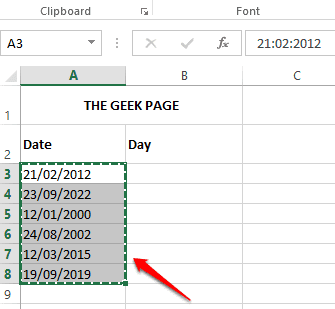
Passo 2: Come il prossimo, fare clic una volta sulla prima cella della colonna in cui si desidera il Giorno valori da estrarre.
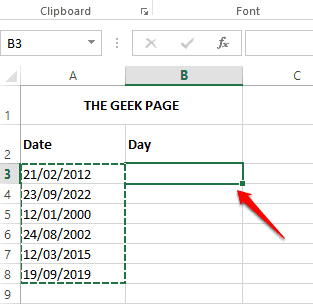
Passaggio 3: Ora premi i tasti CTRL+V per incollare i dati.
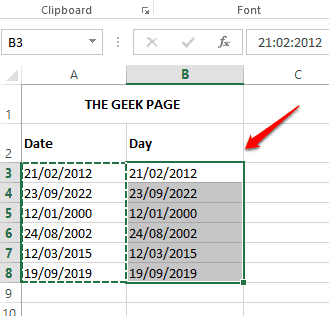
ANNUNCIO
Passaggio 4: Fare clic con il tasto destro ovunque nell'intervallo di celle selezionato e fare clic sull'opzione denominata Formatta celle.
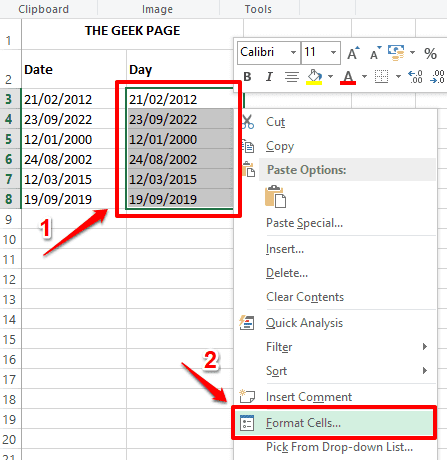
Passaggio 5: Nel Formatta celle finestra, fare clic su Numero prima scheda. Come il prossimo, sotto Categoria opzioni, fare clic su Costume opzione.
Ora, sotto il Tipo campo, digita gg. Proprio sopra il Tipo campo, sotto il Campione sezione, sarai in grado di visualizzare i dati di esempio. Perché abbiamo dato gg, i dati di esempio visualizzano il giorno della settimana in formato 3 lettere, ovvero mar nel seguente esempio.
Colpire il OK pulsante una volta che hai finito.
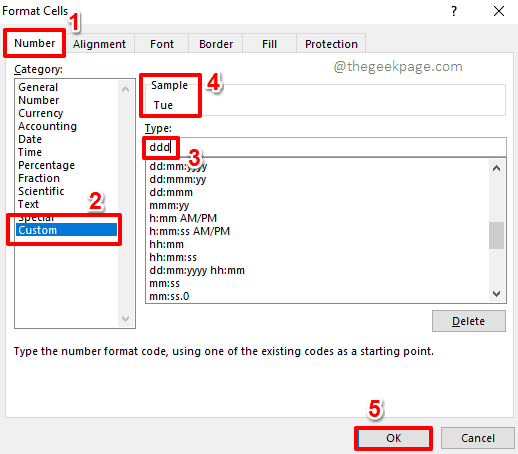
Se si desidera visualizzare l'intero giorno della settimana, al posto di gg, devi dare dddd sotto il Tipo campo. In modo che i dati di esempio mostrino Martedì.
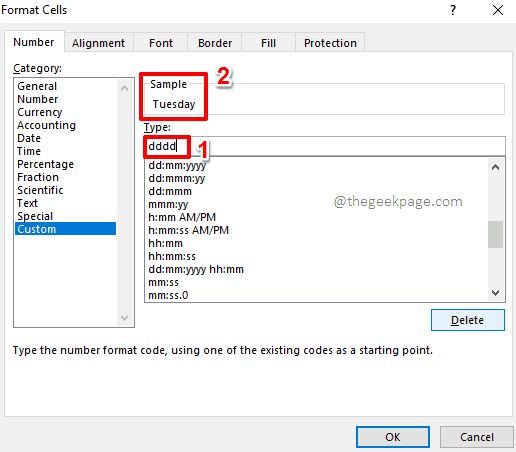
Passaggio 6: Questo è tutto. Hai estratto con successo i valori del giorno dai valori della data proprio come quello.
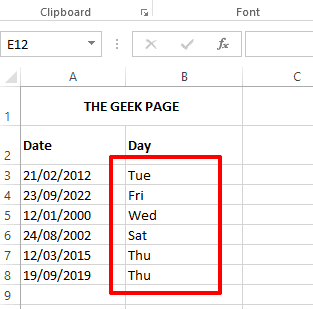
Soluzione 2: utilizzando la funzione di formula TESTO
Questo è un altro metodo semplice che consente di estrarre rapidamente il valore del giorno dal valore della data. Questo metodo utilizza una funzione formula denominata Testo().
Passo 1: Fare doppio clic sulla prima cella della colonna in cui si desidera estrarre i valori del giorno. Adesso, copia e incolla la seguente formula su di esso.
=TESTO(A3,"ggd")
Devi sostituire A3 con l'ID cella richiesto che ha il valore della data. Anche, gg darebbe il giorno in formato 3 lettere. Per es., mar.
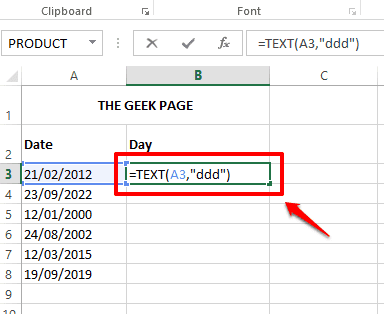
Se si desidera il valore del giorno nel formato completo, ad esempio, Martedì, quindi la tua formula dovrebbe avere dddd come secondo argomento invece di gg.
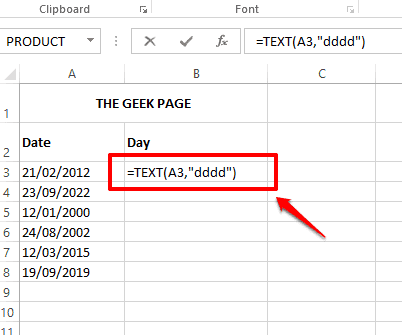
Passo 2: Se premi altrove o premi il tasto accedere chiave, puoi vedere che la formula è stata applicata correttamente e che il valore del giorno è ora estratto correttamente.
Se desideri applicare la formula attraverso la colonna, semplicemente fare clic e trascinare la piccola forma quadrata presente al angolo in basso a destra della cella.
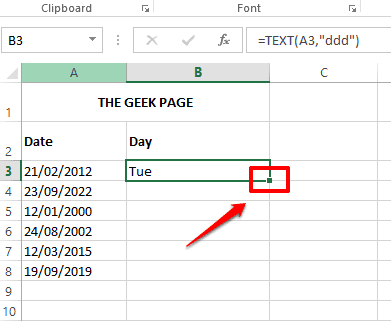
Passaggio 3: Ora hai i valori del giorno per tutti i valori della data presenti nel tuo foglio Excel.
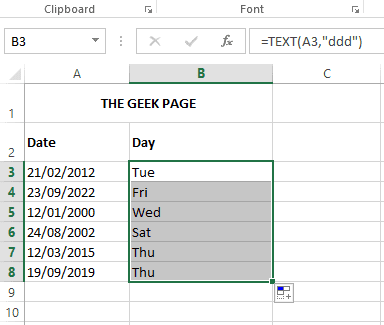
Soluzione 3: combinando le funzioni della formula SCEGLI e GIORNO DELLA SETTIMANA
Questo metodo è relativamente complesso rispetto ai primi 2 metodi elencati in questo articolo. Questo metodo estrae i valori del giorno dai valori della data combinando 2 funzioni di formula, vale a dire Scegliere() e giorno della settimana(). Tuttavia, questo metodo è un po' geek ma amiamo le cose geek. Spero che lo faccia anche tu.
Passo 1: Fare doppio clic sulla prima cella della colonna Giorno per modificarne il contenuto. Copia e incolla la seguente formula su di esso.
=SCEGLI(GIORNO DELLA SETTIMANA(A3),"DOMENICA","LUNEDI","MARTEDÌ","MERCOLEDI","GIOVEDI","VENERDI","SABATO")
A3 nella formula deve essere sostituito con l'id di cella della cella che ha il valore di data da cui si desidera estrarre il valore del giorno.
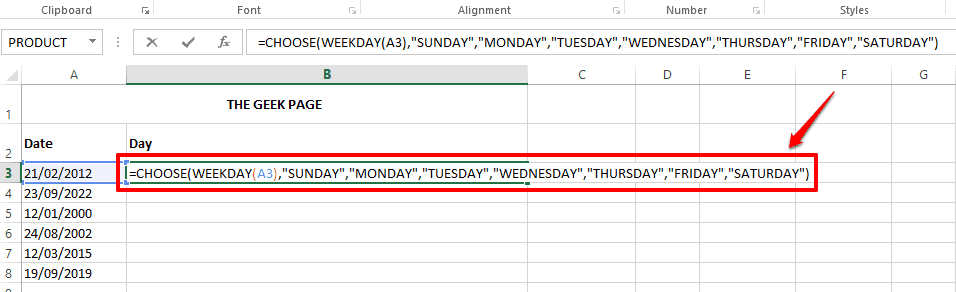
Spiegazione della formula
La parte che viene risolta per prima nella formula sopra è GIORNO DELLA SETTIMANA(A3). La funzione Giorno della settimana accetta una data come argomento e restituisce il giorno della settimana sotto forma di un numero intero. Per impostazione predefinita, la funzione presuppone che la settimana vada da domenica a sabato. Quindi, se è uno scenario normale, puoi fornire un solo argomento per questa funzione. In questa formula ho fornito un solo argomento, A3, che è l'id della cella che contiene la data da cui devo trovare il giorno. Ma se la tua settimana inizia da lunedì, devi fornire un altro argomento alla tua funzione rendendola GIORNO SETTIMANALE (A3,2). Quindi la tua formula finale, in tal caso, sarebbe quella mostrata di seguito.
=SCEGLI(GIORNO DELLA SETTIMANA(A3,2),"DOMENICA","LUNEDI","MARTEDÌ","MERCOLEDI","GIOVEDI","VENERDI","SABATO")
Così GIORNO DELLA SETTIMANA() La funzione restituisce il giorno della settimana della settimana in formato numerico. Cioè, se il giorno è Martedì, poi WEEKDAY() restituirà 3.
Il SCEGLIERE() La funzione restituisce una stringa dal suo elenco di argomenti in base al suo primo argomento.
SCEGLIERE() la funzione può avere molti argomenti. Il primo argomento è il numero di indice. Gli argomenti dopo il numero di indice sono le stringhe che devono essere selezionate in base al numero di indice. Ad esempio, se il primo argomento di SCEGLIERE() la funzione è 1, quindi la prima stringa nell'elenco verrebbe restituita da SCEGLIERE() funzione.
Quindi in questo particolare scenario, GIORNO DELLA SETTIMANA() la funzione ritorna 3 come suo valore di ritorno. Adesso SCEGLIERE() la funzione prende questo 3 come suo primo discussione. E restituisce il 3° stringa nell'elenco in base a questo valore di indice. Così SCEGLIERE() la funzione sarebbe finalmente tornata MARTEDÌ.
Se desideri restituire il formato breve dei giorni, puoi apportare le modifiche nella formula principale come mostrato di seguito.
=SCEGLI(GIORNO DELLA SETTIMANA(A3,2),"Dom","lun","mar","mer","gio","ven","sab")
Passo 2: Se colpisci il accedere o fai clic in un altro punto, puoi vedere che il valore del giorno è stato compilato correttamente nella cella selezionata.
Per applicare la formula a tutte le celle della colonna, fare clic su piccola icona quadrata all'angolo della cella e trascinalo verso il basso.
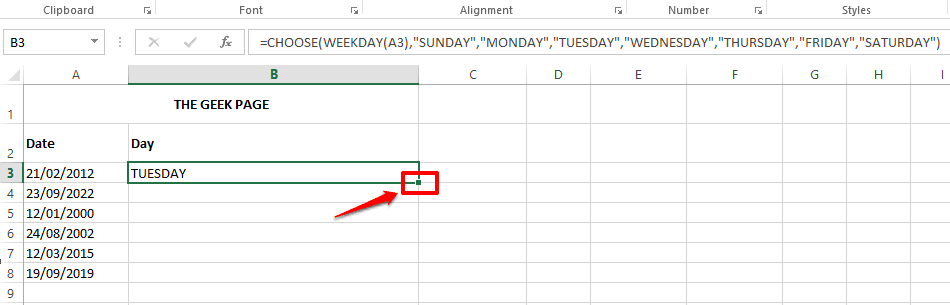
Passaggio 3: la formula è ora applicata correttamente a tutte le celle e i valori del giorno sono ora popolati nell'intera colonna.
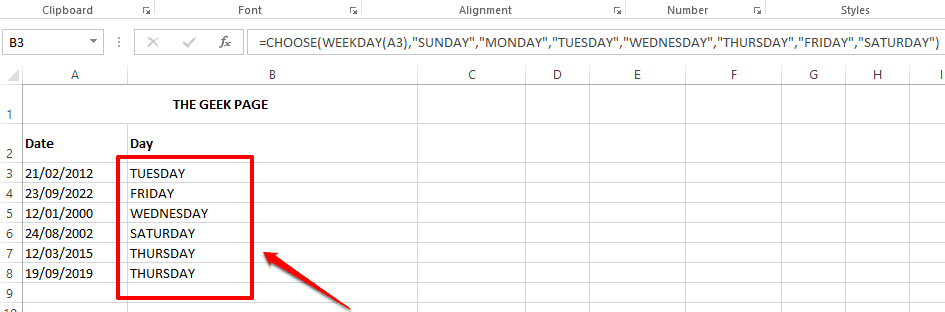
Lasciaci un commento dicendo quale metodo è la tua scelta! Per favore, torna per altri fantastici articoli di Excel e per molto altro ancora!
Passo 1 - Scarica lo strumento di riparazione del PC Restoro da qui
Passo 2 - Fare clic su Avvia scansione per trovare e risolvere automaticamente qualsiasi problema del PC.


